PowerInspect は OMV マシンツールから検査結果をインポートする次の 2 つの方法をサポートしています。次のものをインポートすることができます。
- マシンツールで計測された各アイテムの結果。この場合、PowerInspect と工作機械コントローラー間のリアルタイム接続が必要になります。
- 1 つのファイル内のすべての検査結果。
利用可能な方法は、インポートに使用するスクリプトファイルにより異なります。
検査結果のインポート方法
- NC プログラム タブを選択します。この .pwi ファイルのインポート詳細が指定済みの場合は、手順 9 に進みます。PowerInspect
 をクリックし、インポーター構成 ダイアログを表示します。
をクリックし、インポーター構成 ダイアログを表示します。
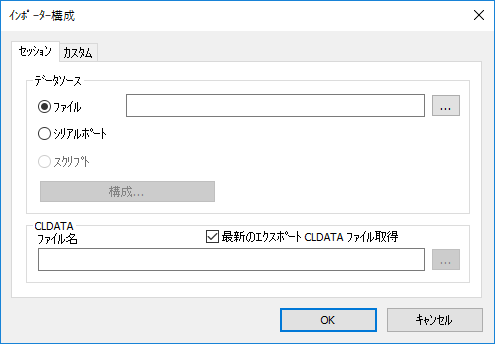
- インポート方法を選択します。選択
- ファイル - マシンコントローラーに作成された測定ファイルから、ポイントのデータをインポートします。隣接する項目に、インポート対象ファイルのロケーション、および、名前を入力します。または、
 をクリックして、ファイルを選択します。
をクリックして、ファイルを選択します。
- シリアルポート - マシンコントローラーのシリアルポート接続から、ポイントのデータをインポートします。このオプションを初めて使用する場合は、構成 をクリックして、コントローラーに必要なシリアル設定を行います。必要なシリアル設定に関する詳細については、ご使用中のコントローラーのマニュアルを参照してください。
- スクリプト - カスタムインポート工程を指定します。例えば、このオプションを使用して、ファイルやシリアルポート以外のソースから、データをインポートするためのカスタム方法を指定することができます。
注: スクリプト オプションの選択前に、カスタム タブの スクリプトファイル名 を使用して、適切なスクリプトを指定する必要があります。 - ファイル - マシンコントローラーに作成された測定ファイルから、ポイントのデータをインポートします。隣接する項目に、インポート対象ファイルのロケーション、および、名前を入力します。または、
- 既定で PowerInspect は、最後にエクスポートされた CLDATA (.cxm)ファイルに対して、インポートされたデータを検証します。データの検証に異なる CLDATA ファイルを使用する場合、最新のエクスポート CLDATA ファイル取得 を選択解除し、ファイル名 にファイルの保存ロケーション、および、名前を入力します。
- カスタム タブを選択します。
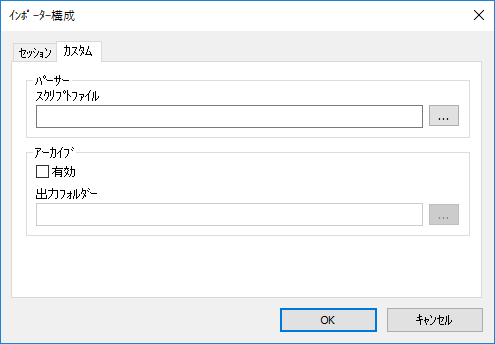
- 既定で PowerInspect は、\omvreaders フォルダーに保存されている reader_psfixture.rsf を使用して、計測データをインポートします。異なるインポートスクリプトを使用する場合は、以下のように設定します。
- カスタム タブを選択します。
- スクリプトファイル に、ファイルの保存ロケーション、および、名前を入力します。
- セッション タブの スクリプト オプションを選択します。
- 以下のように、アーカイブファイルに測定データを保存して、データを再インポートします。
- カスタム タブを選択します。
- 有効 を選択します。
- 出力フォルダー に、ファイルを保存するフォルダーのロケーションを指定します。
各アーカイブファイルの名前は、.pwi ファイル名と、アーカイブファイルの作成日時を組合せて作成されます。
- OK をクリックし、変更を保存します。
- NC プログラム タブの
 をクリックし、測定値をインポートします。 NC プログラム タブは、処理にあわせてインポートの詳細を表示します。
をクリックし、測定値をインポートします。 NC プログラム タブは、処理にあわせてインポートの詳細を表示します。
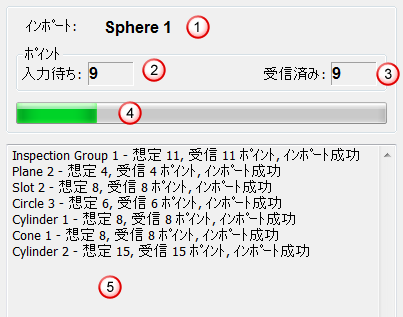
説明
 現在インポート中の検査シーケンスアイテム名
現在インポート中の検査シーケンスアイテム名
 アイテムの測定に必要なポイント数
アイテムの測定に必要なポイント数
 アイテムの取得済みポイント数
アイテムの取得済みポイント数
 現行アイテムの進捗状況
現行アイテムの進捗状況
 インポートされたアイテムの詳細 (インポートが完了すると、要約が表示されます。)
インポートされたアイテムの詳細 (インポートが完了すると、要約が表示されます。)
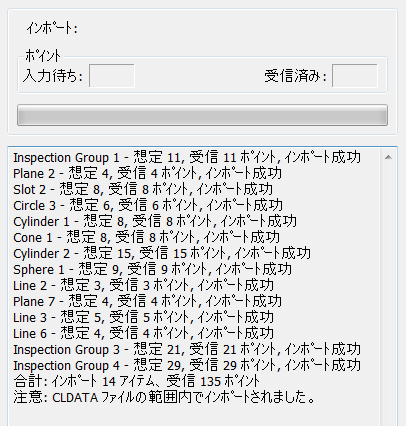
PowerInspect は、リーダー スクリプト ファイル、計測データの含まれた入力ファイルなど、必要な情報を確認します。CLDATA ファイルの使用時は、測定値と CLDATA ファイル内の情報との一致も確認します。PowerInspect はエラーを検出すると、エラーメッセージ、および、対処方法を表示します。
スクリプトファイルのエラー、または、マシンの出力ファイルのエラーなど、インポートの続行が不可能な場合もあります。その他のエラーの場合、処理の続行が可能です。これは、プローブパスのエクスポート以降にアイテムが削除され、検査シーケンスと CLDATA ファイルが一致しなくなった場合などに発生します。